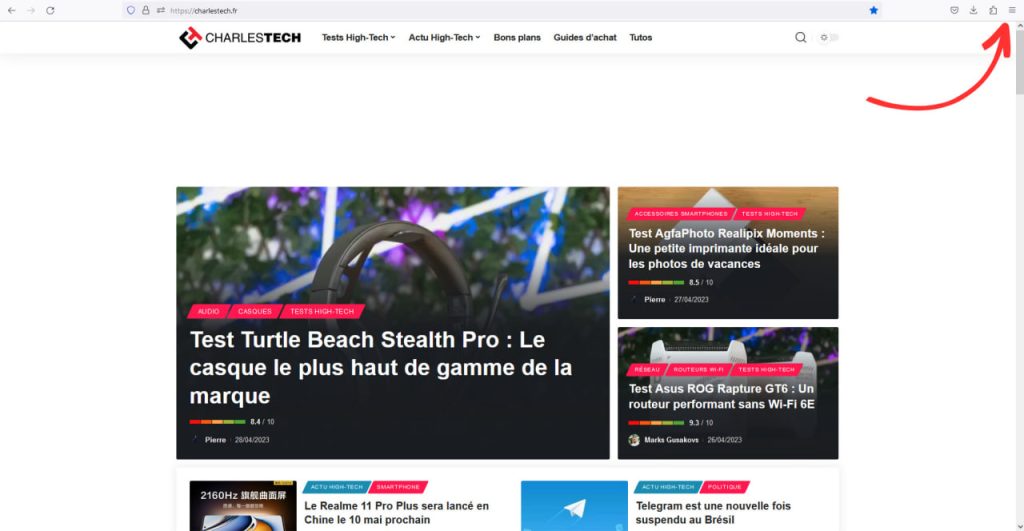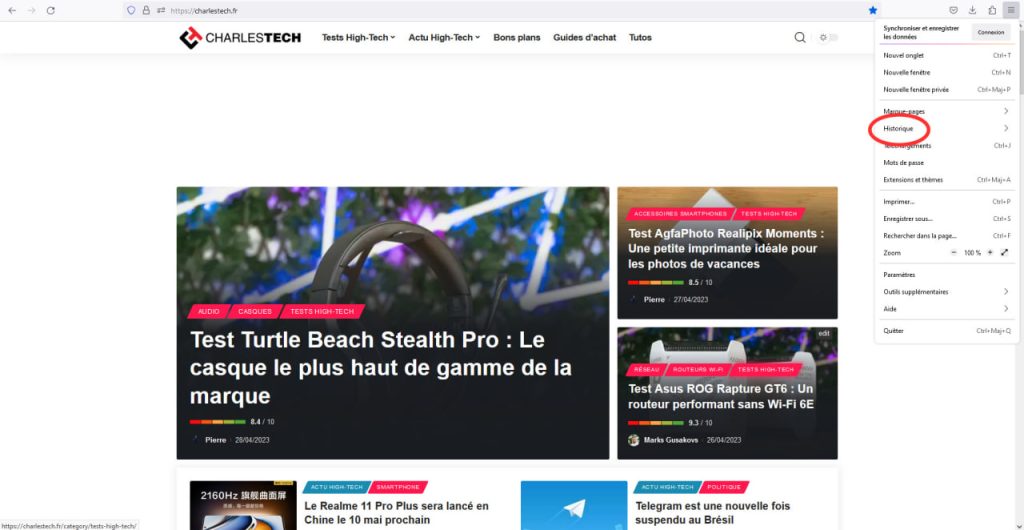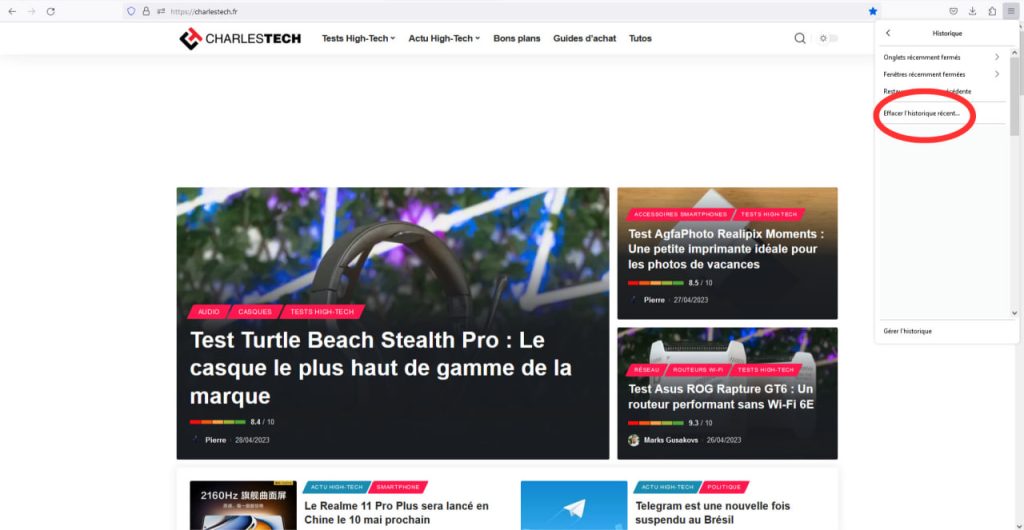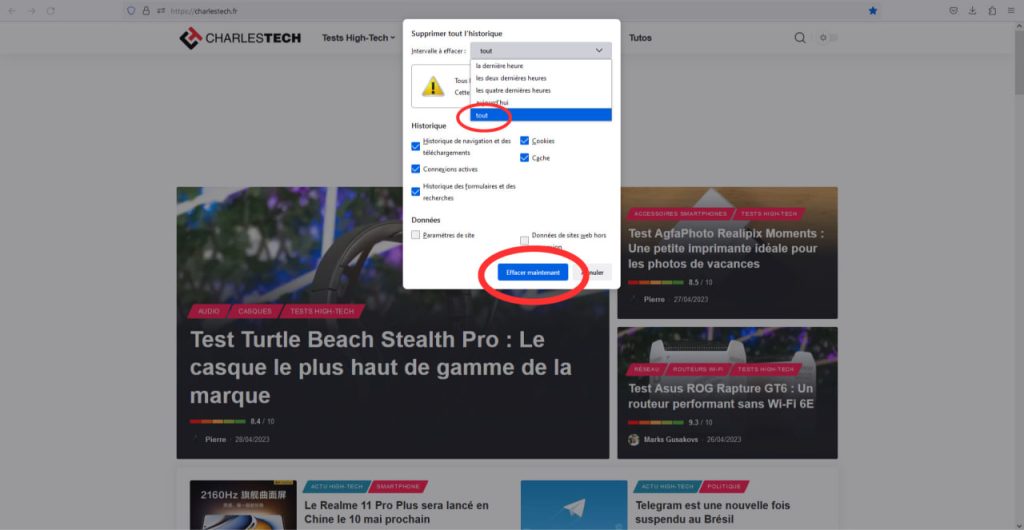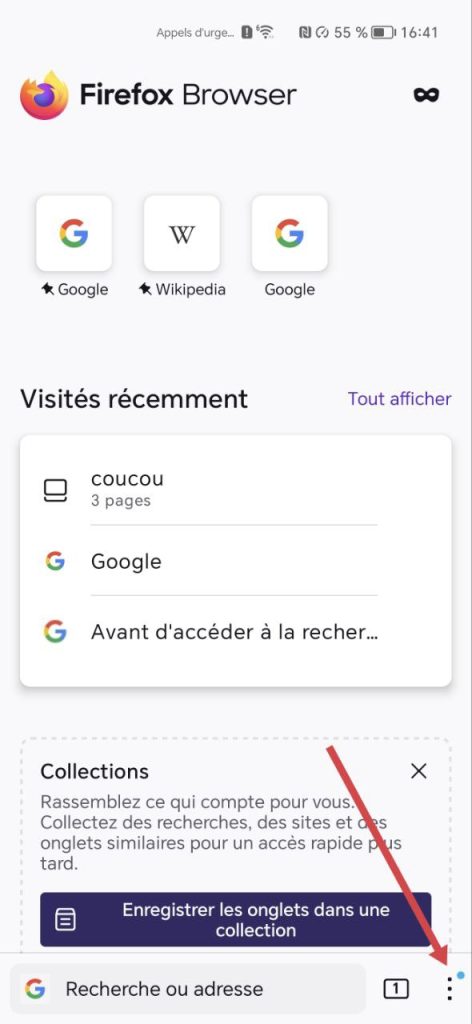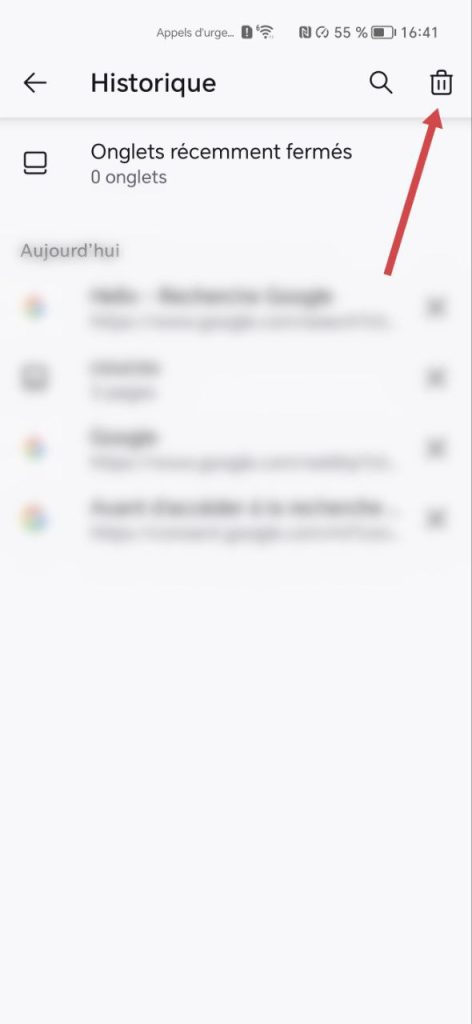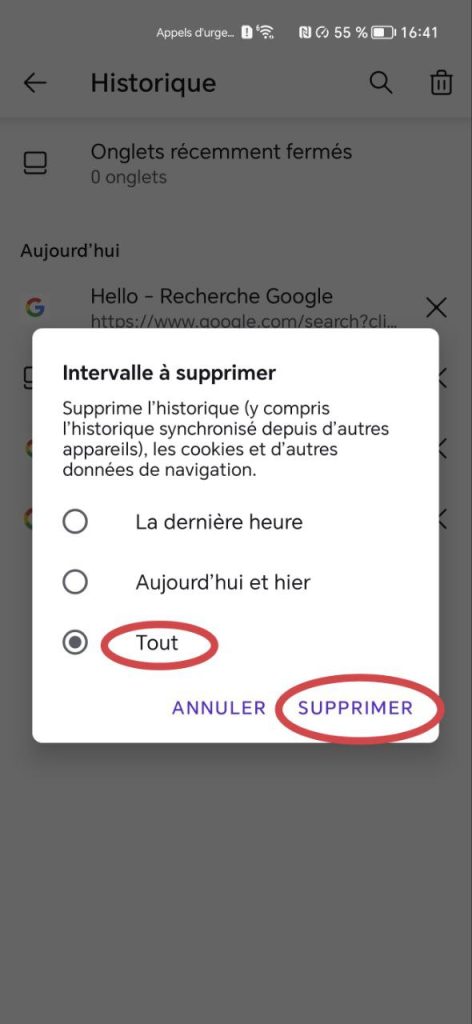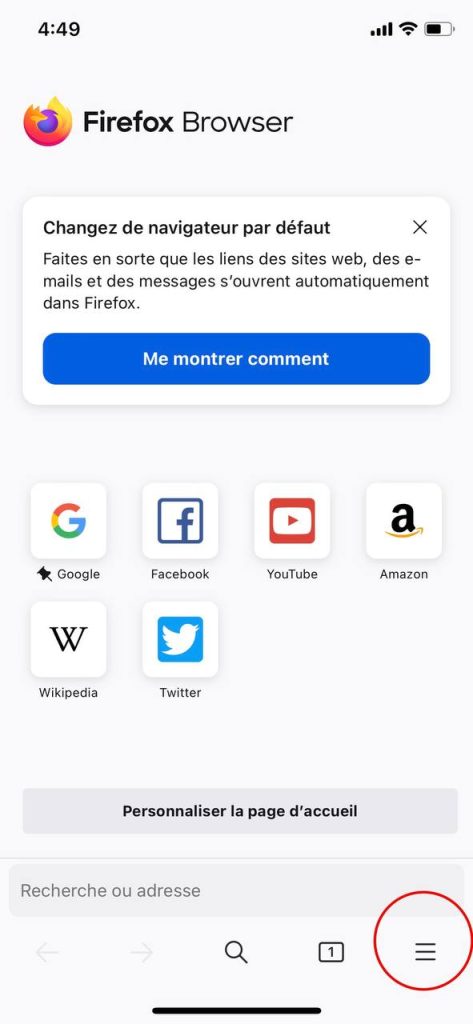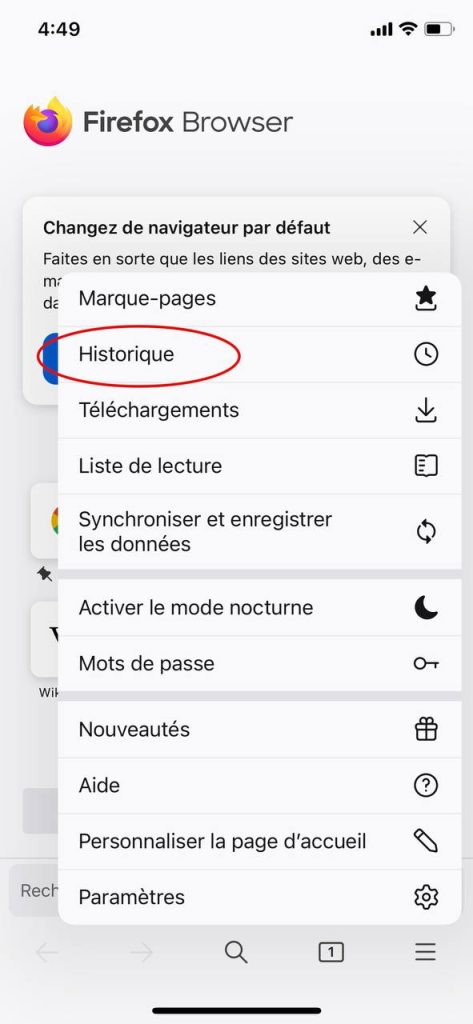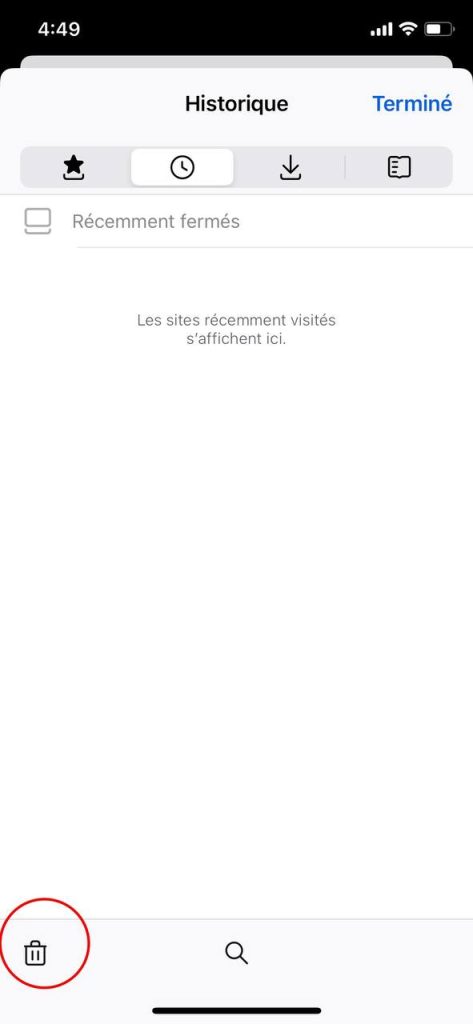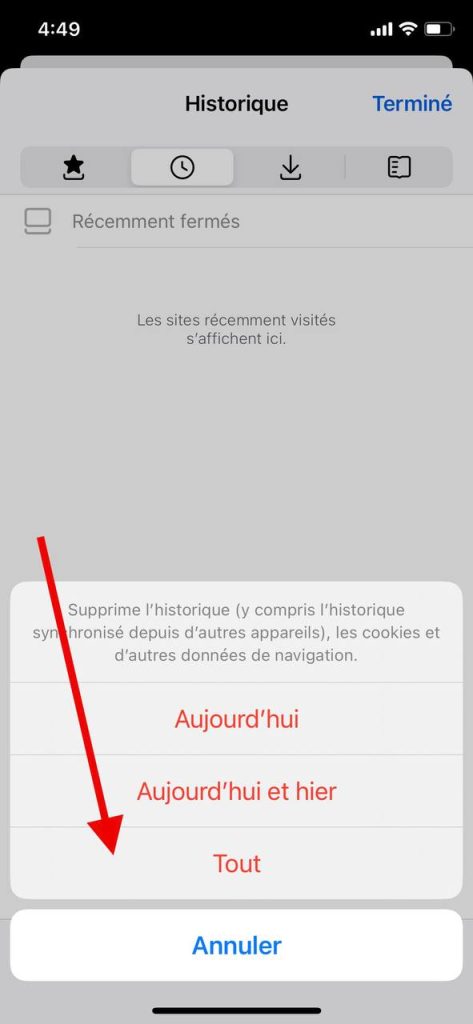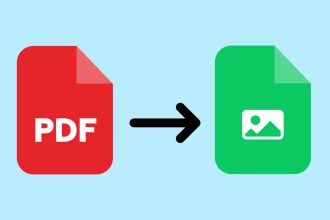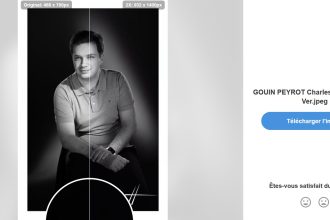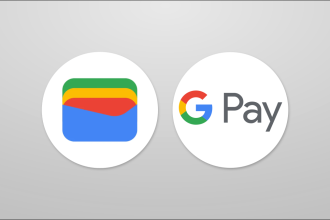Sommaire
Das Löschen Ihres Verlaufs kann nützlich sein, um Sie vor heiklen Situationen zu bewahren. Es ist ganz einfach und dauert nur wenige Sekunden. Wir zeigen Ihnen, wie Sie dies auf Ihrem Computer, iPhone und Android-Smartphone tun können.
Wie lösche ich den Firefox-Verlauf auf dem Computer (Mac und Windows)?
Um dies zu tun, ist nichts einfacher als das:
- Öffnen Sie Ihren Verlauf, indem Sie auf das Anwendungsmenü oben rechts auf dem Bildschirm klicken und dann „Verlauf“ auswählen.
- Klicken Sie auf „Letzten Verlauf löschen…“.
- Wenn Sie Ihren gesamten Verlauf löschen möchten, gehen Sie zu „Zu löschendes Intervall“ und wählen Sie „Alle“.
- Jetzt müssen Sie nur noch auf „Jetzt löschen“ klicken und das war’s.
Wie lösche ich den Verlauf von Firefox auf Android?
Die Screenshots wurden mit dem Honor Magic 5 Pro gemacht. Diese Methode gilt hingegen für alle Android-Geräte: Smartphones und Tablets :
- Öffnen Sie die Firefox-App, klicken Sie auf das Menü in der unteren rechten Ecke Ihres Bildschirms.
- Wählen Sie „Verlauf“ aus.
- Klicken Sie auf das Mülleimer-Symbol und wählen Sie dann das Intervall aus, das Sie löschen möchten.
- Wenn Sie alle Daten in Ihrem Verlauf löschen möchten, ist der Vorgang derselbe wie auf dem Computer: Wählen Sie „Alle“.
- Klicken Sie schließlich auf „LÖSCHEN“.
Wie lösche ich den Browserverlauf von Chrome auf dem iPhone oder iPad?
Führen Sie folgende Schritte aus:
- Öffnen Sie die Firefox-App, tippen Sie auf das Menü in der unteren rechten Ecke Ihres Bildschirms.
- Gehen Sie in die Kategorie „Verlauf“.
- Wählen Sie das Mülleimer-Symbol und wählen Sie dann das Intervall, das Sie löschen möchten.
- Wenn Sie alle Daten in Ihrem Verlauf löschen möchten, ist der Vorgang derselbe wie auf dem Computer: Wählen Sie „Alle“.